Android 13: Νέες δυνατότητες, ημερομηνία κυκλοφορίας και λίστα υποστηριζόμενων συσκευών
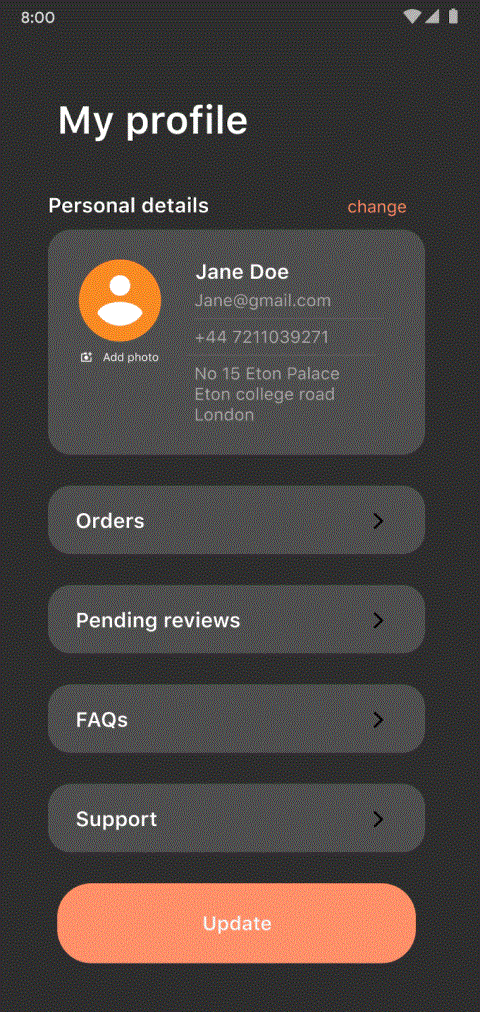
Το Android 13 θα είναι μια βελτιωμένη, εκλεπτυσμένη έκδοση, χωρίς να ενημερώνει σχεδόν τα πάντα όπως το Android 12.
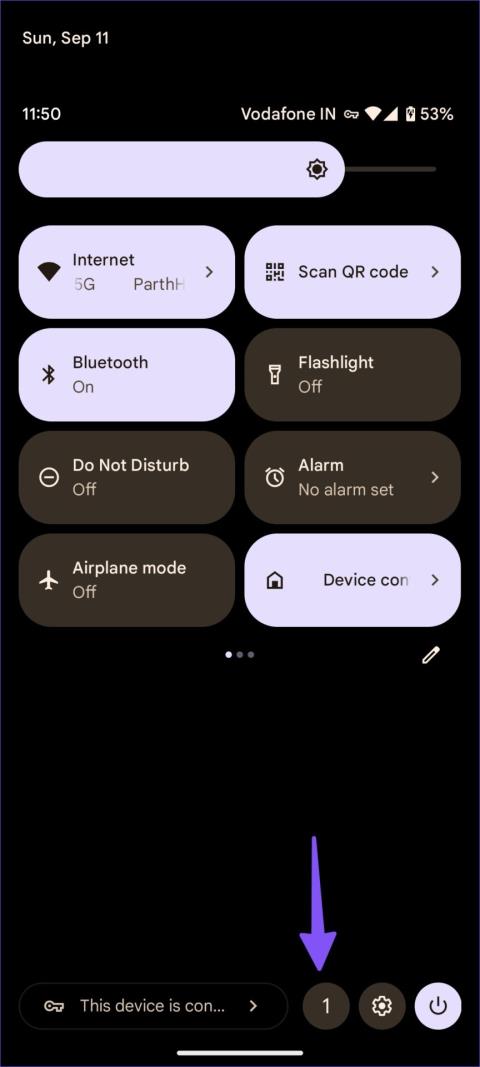
Η τελευταία ενημέρωση Android 13 της Google ήταν ένας εφιάλτης για τους πρώτους χρήστες - ουσιαστικά τους κατόχους τηλεφώνων Pixel. Πολλοί άνθρωποι έχουν αναφέρει γρήγορη χρήση μπαταρίας μετά την εγκατάσταση της πιο πρόσφατης έκδοσης του Android 13. Εάν αντιμετωπίζετε την ίδια κατάσταση στο τηλέφωνό σας, διαβάστε το παρακάτω άρθρο για να διορθώσετε το πρόβλημα γρήγορης αποστράγγισης της μπαταρίας στο Android 13.
Το Android 13 φέρνει ευπρόσδεκτες αναβαθμίσεις όπως βελτιώσεις Material You, λειτουργίες ασφαλείας και ποιοτικά πρόσθετα. Ωστόσο, η ενημέρωση απέτυχε σε ορισμένους πρώιμους χρήστες. Θα δυσκολευτείτε να απολαύσετε τις λειτουργίες του Android 13 μόνο όταν το τηλέφωνό σας δεν μπορεί να μείνει ξύπνιο και συνεχίζει να αδειάζει γρήγορα την μπαταρία του.
1. Ελέγξτε για ενεργές εφαρμογές και κλείστε τις
Το Android 13 φέρνει έναν νέο τρόπο ελέγχου των εφαρμογών που εκτελούνται στο παρασκήνιο. Αυτό σημαίνει ότι μπορείτε να ελέγξετε ποιες εφαρμογές τρέχουν πάντα και καταναλώνουν μπαταρία. Κανονικά, το VPN , το πρόχειρο, η παρακολούθηση δεδομένων και άλλες εφαρμογές (όπως το Microsoft Phone Link) εκτελούνται πάντα στο παρασκήνιο. Μερικές φορές οι ανεπιθύμητες εφαρμογές εκτελούνται επίσης συνεχώς στο παρασκήνιο για την παρακολούθηση της δραστηριότητας της συσκευής. Ακολουθήστε τα παρακάτω βήματα για να ελέγξετε αυτές τις εφαρμογές και να τις κλείσετε.
Βήμα 1 : Σύρετε προς τα κάτω για να εμφανιστεί το κέντρο ειδοποιήσεων στο τηλέφωνό σας Android.
Βήμα 2 : Σύρετε ξανά προς τα κάτω και ελέγξτε τον αριθμό των εφαρμογών δίπλα στο γρανάζι ρυθμίσεων.
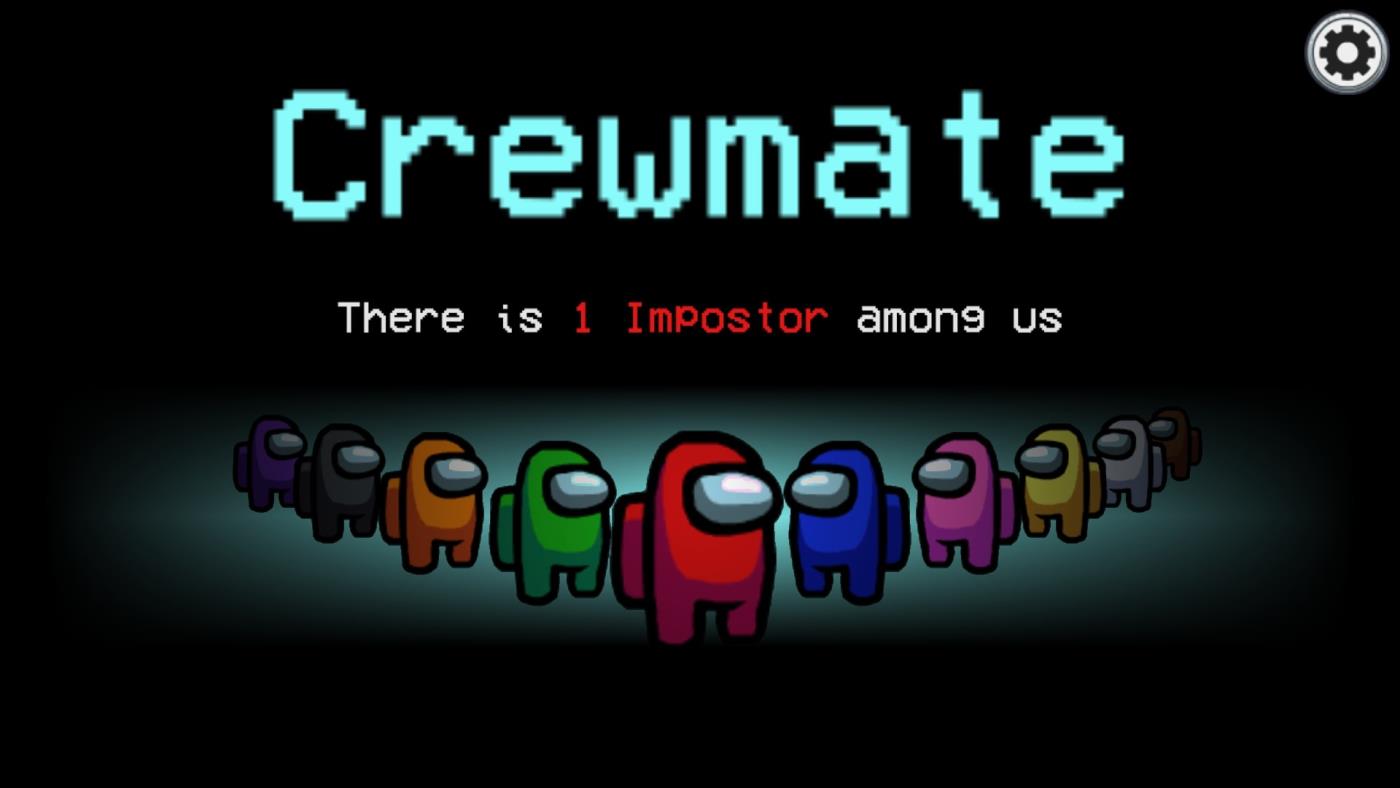
Ελέγξτε τον αριθμό των αιτήσεων
Βήμα 3 : Κάντε κλικ σε αυτό για να ανοίξετε το αναδυόμενο παράθυρο Ενεργές εφαρμογές . Ελέγξτε τη λίστα των εφαρμογών που εκτελούνται, ακόμα κι αν δεν τις χρησιμοποιείτε.
Βήμα 4 : Πατήστε το κουμπί Διακοπή δίπλα σε εφαρμογές που δεν χρησιμοποιείτε ή δεν χρειάζεστε και παρατηρήστε βελτιώσεις στη διάρκεια ζωής της μπαταρίας του τηλεφώνου σας.
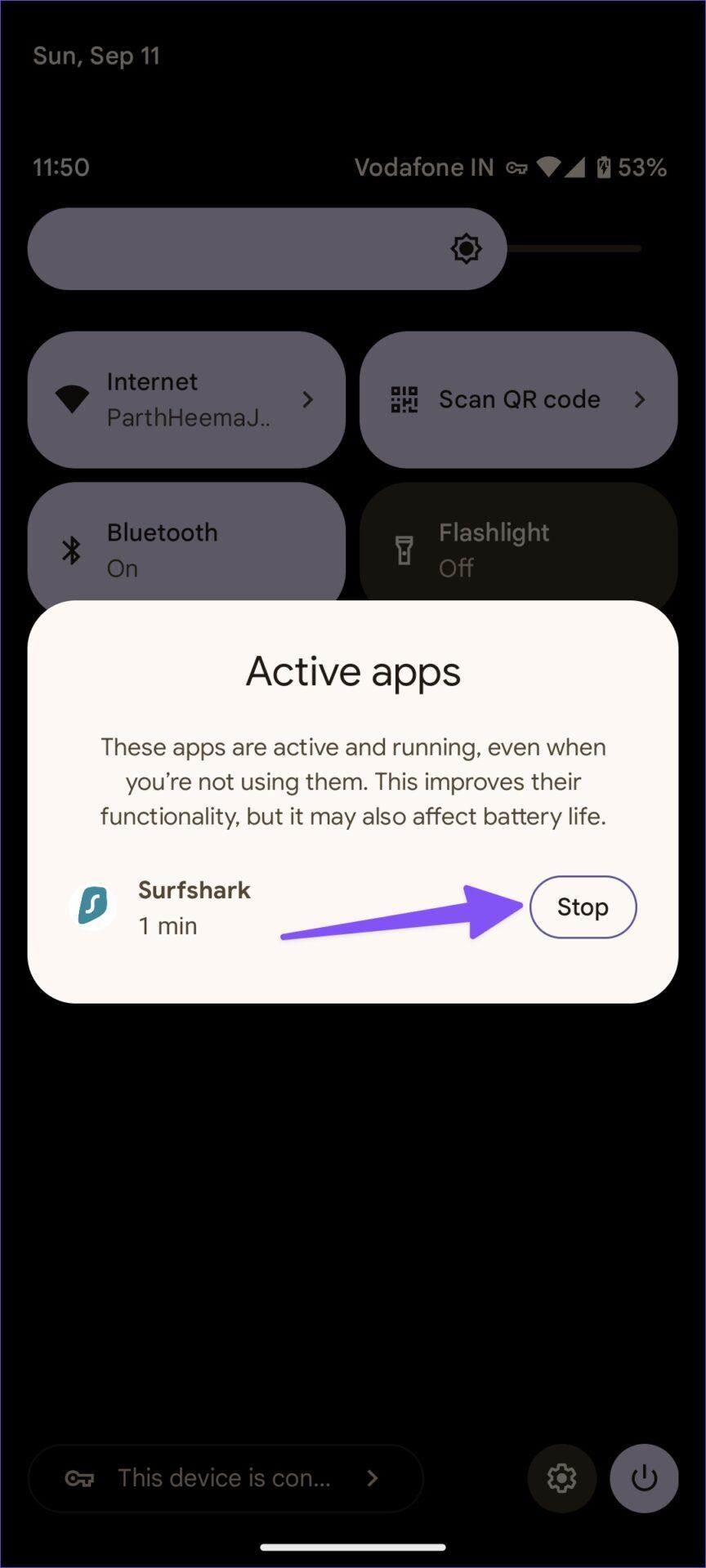
Πατήστε το κουμπί Διακοπή
2. Περιορισμοί εφαρμογής
Αρχικά, πρέπει να ελέγξετε ποιες εφαρμογές εξαντλούν την μπαταρία του τηλεφώνου σας. Μπορείτε να χρησιμοποιήσετε το προεπιλεγμένο μενού Μπαταρία και να περιορίσετε τα περιττά πράγματα από το μενού πληροφοριών της εφαρμογής.
Βήμα 1 : Σύρετε προς τα επάνω την αρχική οθόνη για να ανοίξετε το μενού του συρταριού εφαρμογών.
Βήμα 2 : Ανοίξτε την εφαρμογή Ρυθμίσεις .
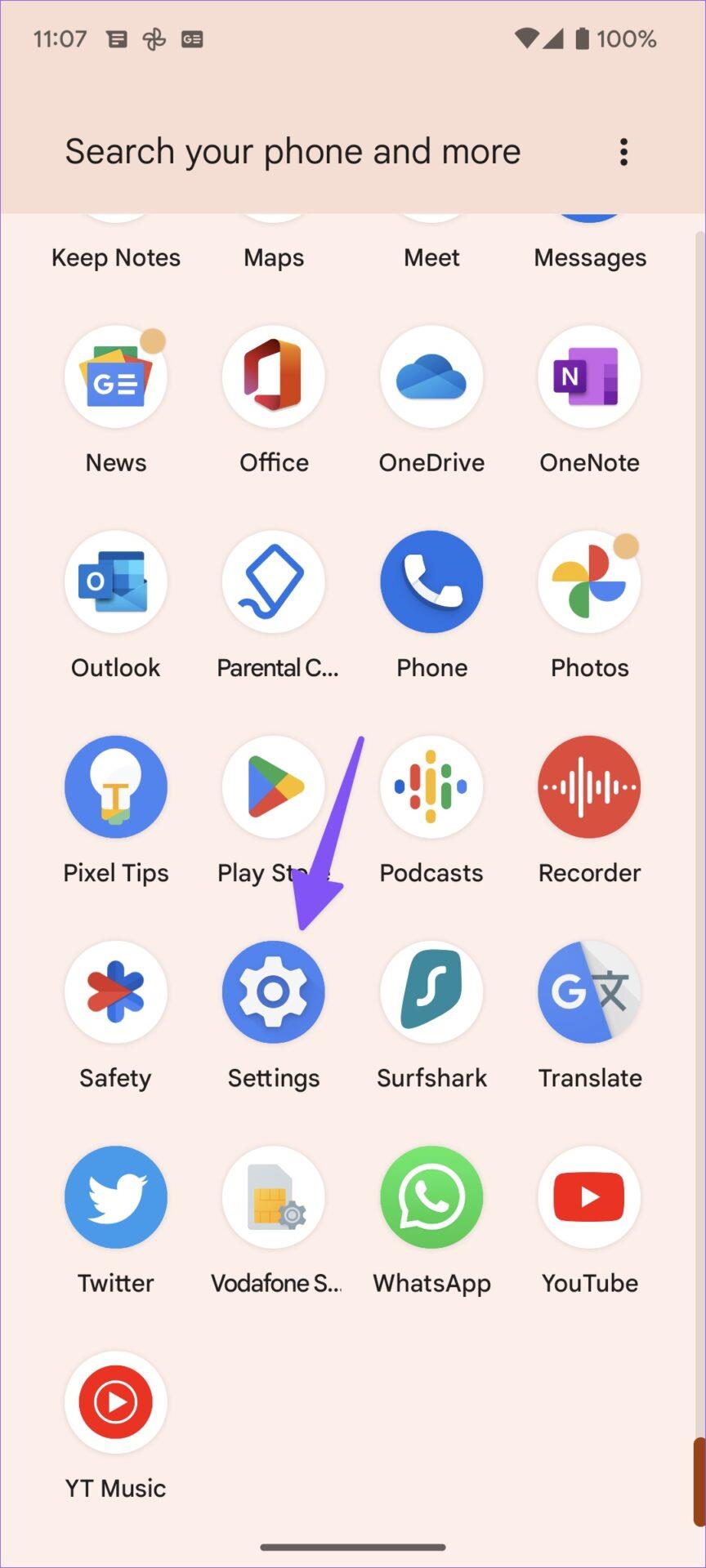
Ανοίξτε την εφαρμογή Ρυθμίσεις
Βήμα 3 : Επιλέξτε Μπαταρία και ανοίξτε τη χρήση μπαταρίας από το παρακάτω μενού.
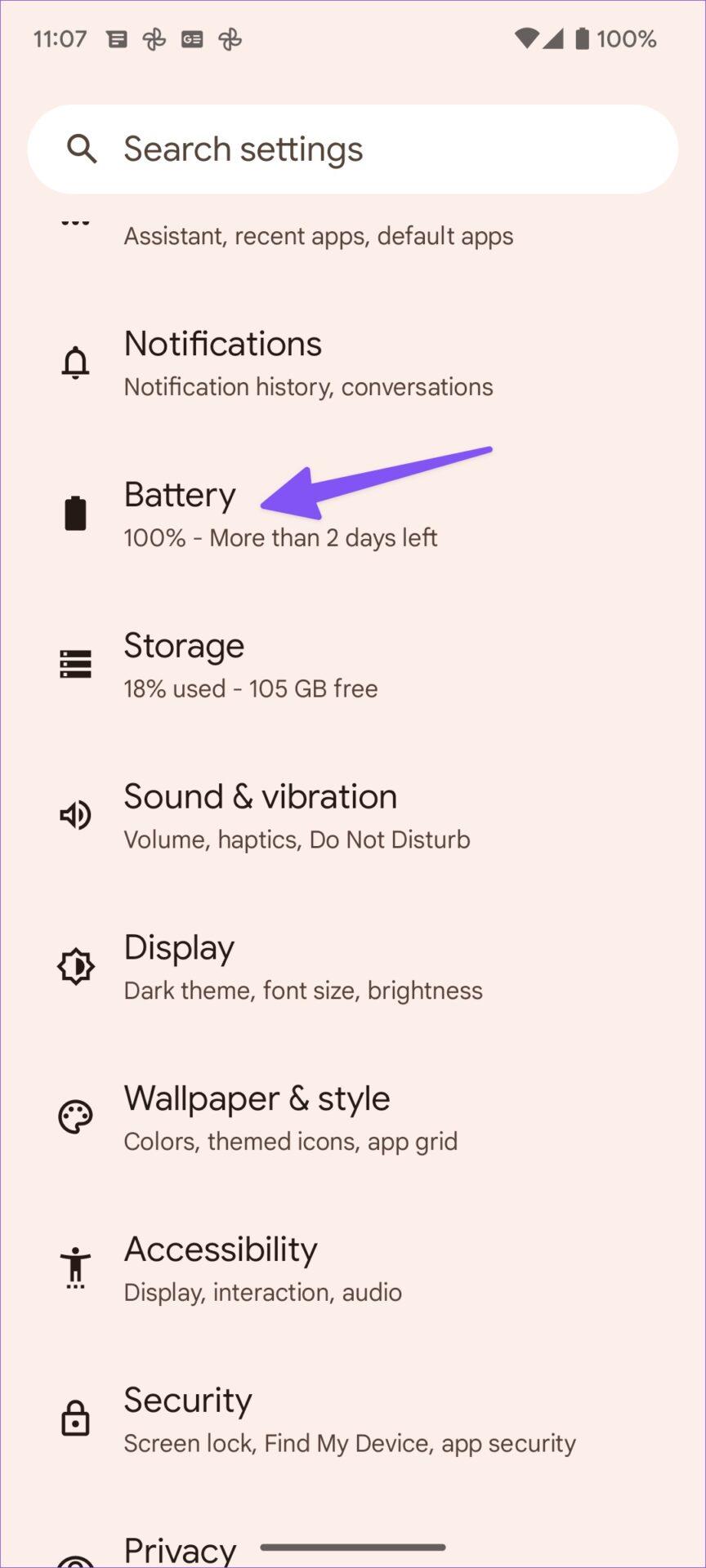

Βήμα 4 : Ελέγξτε ποιες εφαρμογές βρίσκονται πάντα στην κορυφή της λίστας όσον αφορά τη χρήση της μπαταρίας.
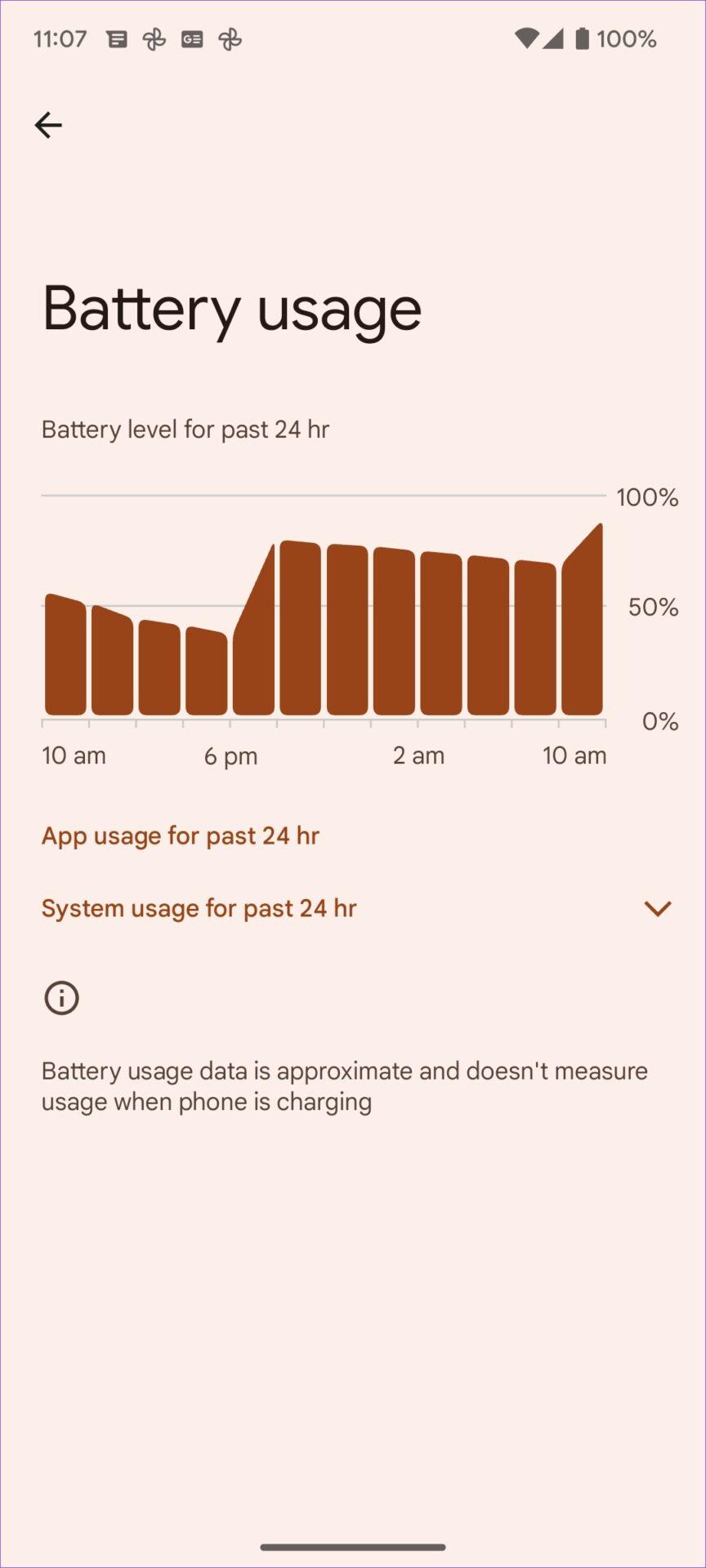
Ελέγξτε ποιες εφαρμογές χρησιμοποιούν την περισσότερη μπαταρία
Βήμα 5 : Επιστρέψτε στην κύρια οθόνη. Βρείτε την εφαρμογή του ένοχου, πατήστε παρατεταμένα για να ανοίξετε το μενού πληροφοριών εφαρμογής.

Ανοίξτε το μενού πληροφοριών εφαρμογής
Βήμα 6 : Μετακίνηση στην μπαταρία.
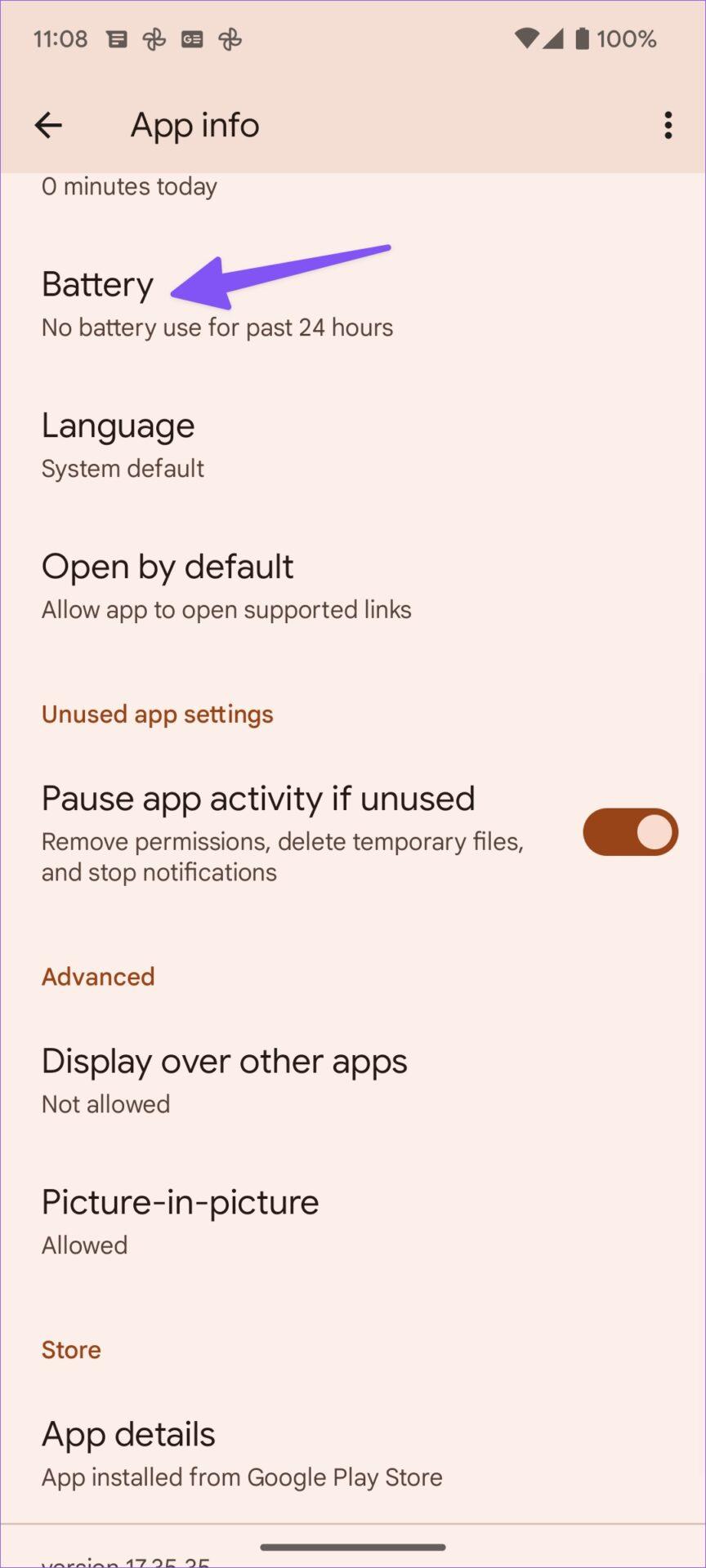
Μετακίνηση στην Μπαταρία
Βήμα 7 : Κάντε κλικ στο κουμπί επιλογής δίπλα στο Περιορισμένο και είστε έτοιμοι να ξεκινήσετε.
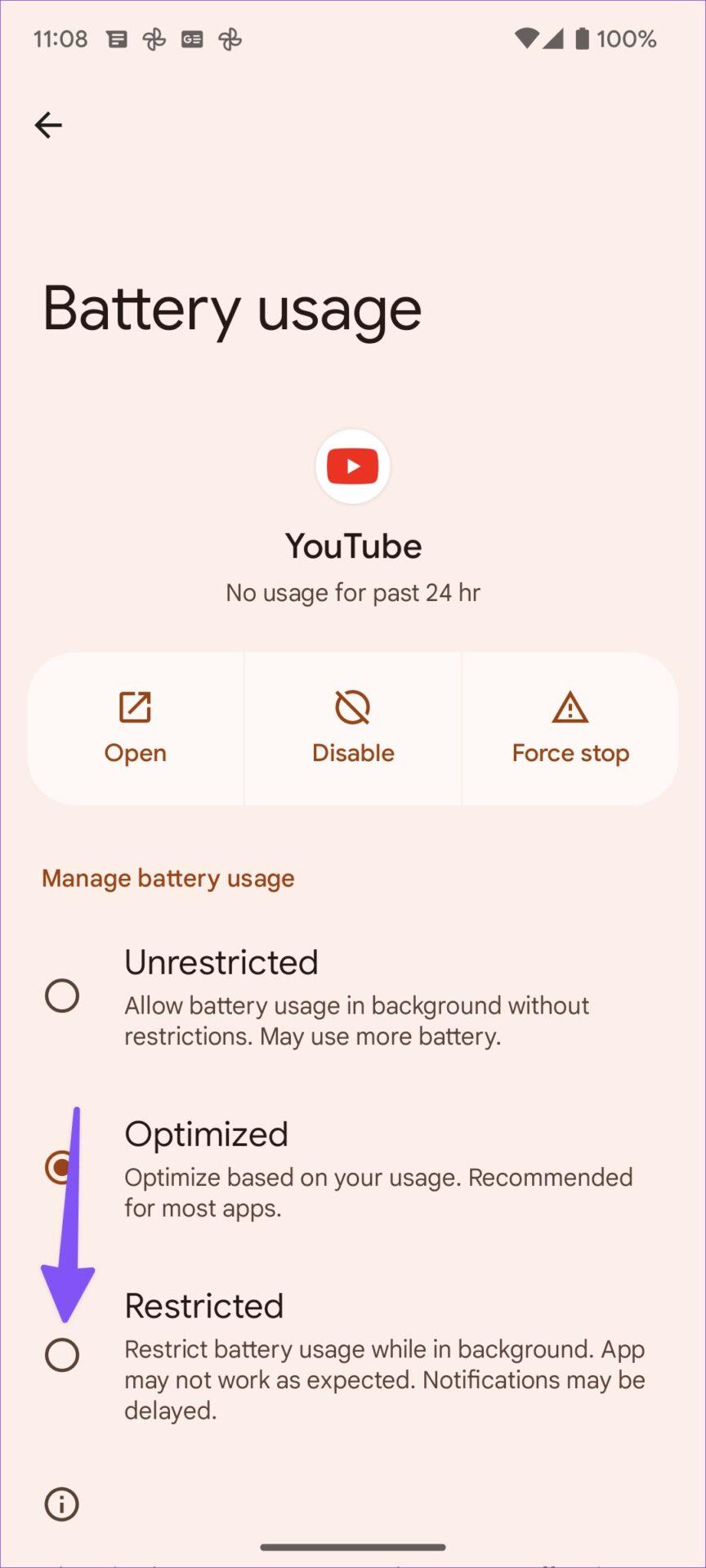
Κάντε κλικ στο κουμπί επιλογής δίπλα στην επιλογή Περιορισμένη
Επαναλάβετε την ίδια διαδικασία για όλες τις απαιτούμενες εφαρμογές.
3. Αναγκαστική διακοπή άσχετων εφαρμογών
Περιστασιακά μπορεί να χρειαστείτε συγκεκριμένες εφαρμογές. Δεν μπορείτε να χρησιμοποιείτε εφαρμογές παράδοσης φαγητού, ταξί ή πωλητές κάθε μέρα, αλλά να τα χρειάζεστε 2 ή 3 φορές το μήνα. Μπορείτε να αναγκάσετε να σταματήσετε τέτοιες εφαρμογές στο παρασκήνιο. Να πώς.
Βήμα 1 : Πατήστε παρατεταμένα το εικονίδιο της εφαρμογής και ανοίξτε το μενού πληροφοριών.
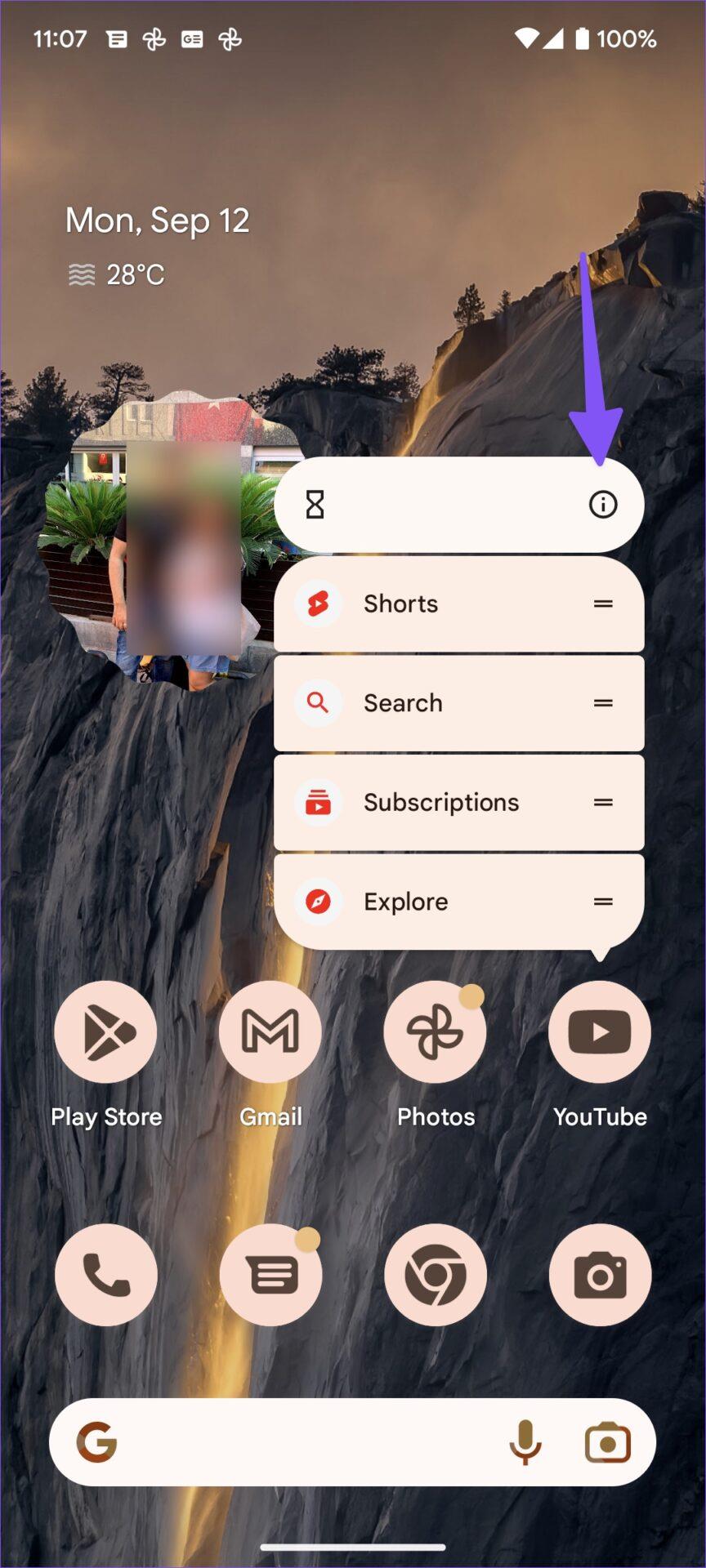
Πατήστε και κρατήστε πατημένο το εικονίδιο της εφαρμογής
Βήμα 2 : Επιλέξτε Αναγκαστική διακοπή και επιβεβαιώστε την απόφασή σας.

Επιλέξτε Αναγκαστική διακοπή
4. Επαναφέρετε τις ρυθμίσεις δικτύου
Λόγω εσφαλμένης ή ξεπερασμένης διαμόρφωσης ρυθμίσεων δικτύου κατά τη διάρκεια ή μετά την ενημέρωση του Android 13, ενδέχεται να αντιμετωπίσετε ασυνήθιστη εξάντληση της μπαταρίας. Αυτό σημαίνει ότι η κάρτα SIM του τηλεφώνου σας προσπαθεί να συνδεθεί σε ένα καλό δίκτυο, αλλά καταλήγει να καταναλώνει πολλή σάρωση μπαταρίας και να αναζητά ένα τέτοιο δίκτυο. Ήρθε η ώρα να επαναφέρετε τις ρυθμίσεις δικτύου στο τηλέφωνό σας Android.
Βήμα 1 : Ανοίξτε τις Ρυθμίσεις στο τηλέφωνο Android.
Βήμα 2 : Μετακίνηση στο Σύστημα.
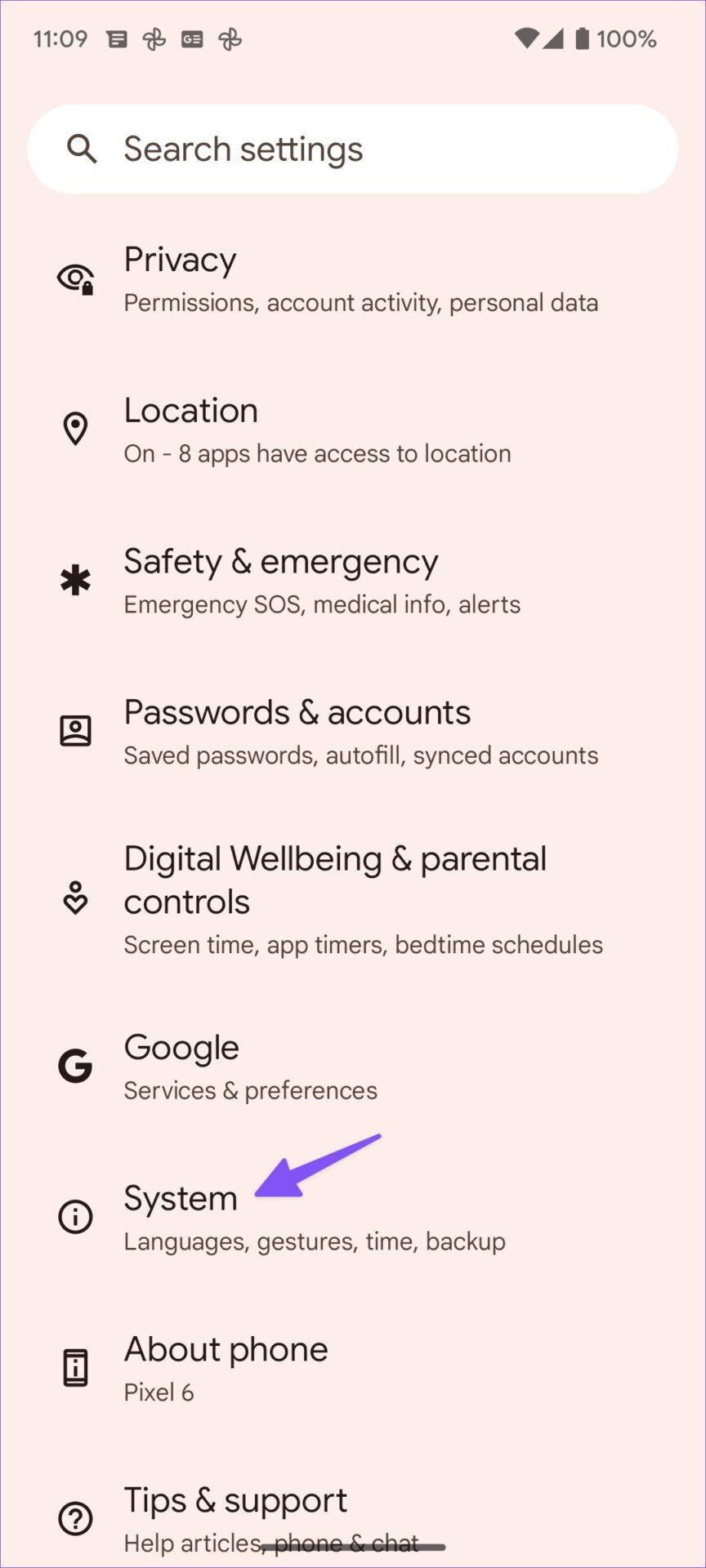
Μετακίνηση στο Σύστημα
Βήμα 3 : Ανοίξτε τις επιλογές επαναφοράς.

Ανοίξτε τις επιλογές επαναφοράς
Βήμα 4 : Πατήστε «Επαναφορά Wi-Fi, κινητό & Bluetooth» και επιβεβαιώστε το ίδιο από το παρακάτω μενού.

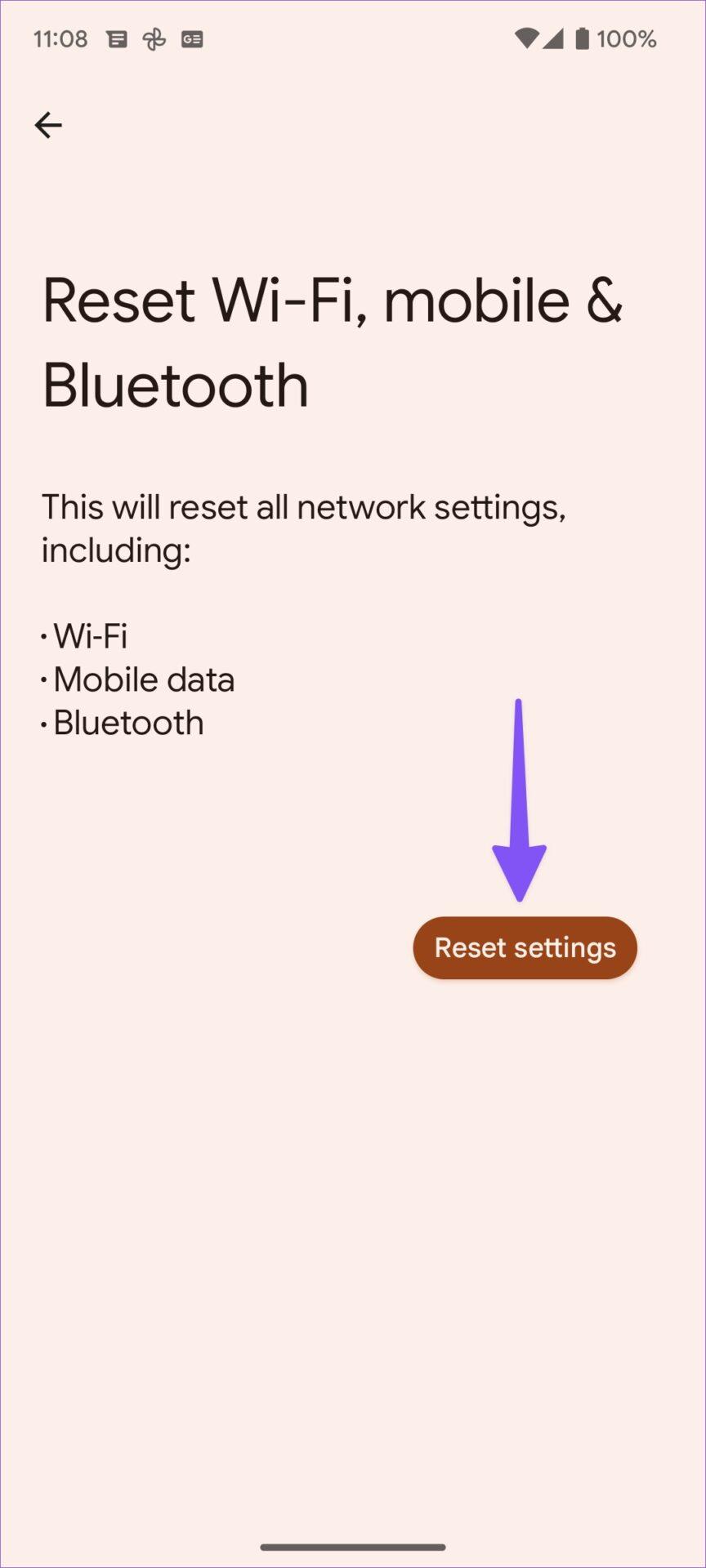
5. Χρησιμοποιήστε τη λειτουργία Ώρα για ύπνο
Η λειτουργία ώρας ύπνου είναι μέρος του Digital Wellbeing στο Android. Κάνει σίγαση του τηλεφώνου, μειώνει τη φωτεινότητα της ταπετσαρίας και αλλάζει την οθόνη σε ασπρόμαυρη την ώρα του ύπνου για εξοικονόμηση μπαταρίας.
Βήμα 1 : Ανοίξτε τις Ρυθμίσεις στο Android.
Βήμα 2 : Μεταβείτε στην επιλογή Ψηφιακή ευεξία και γονικοί έλεγχοι και ανοίξτε τη λειτουργία Ώρα ύπνου.
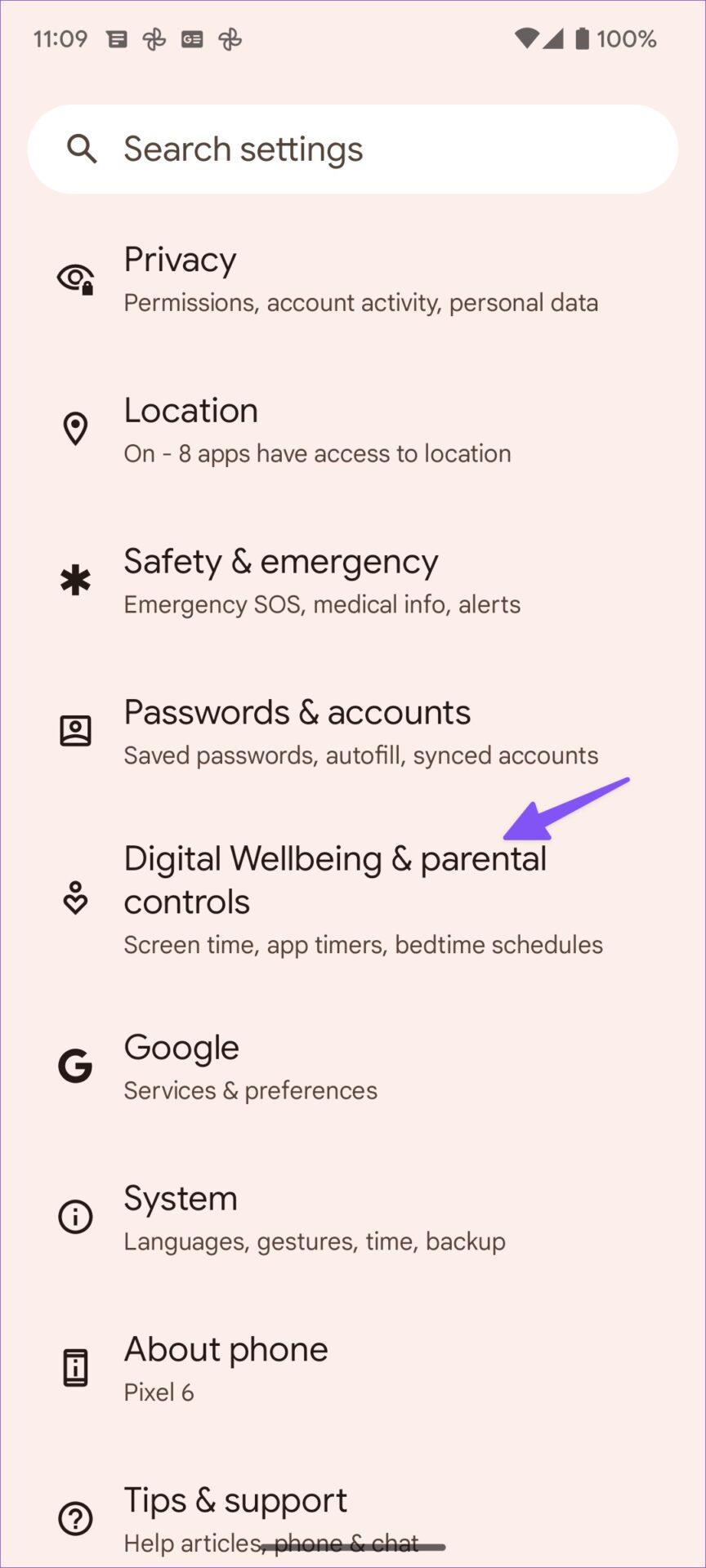
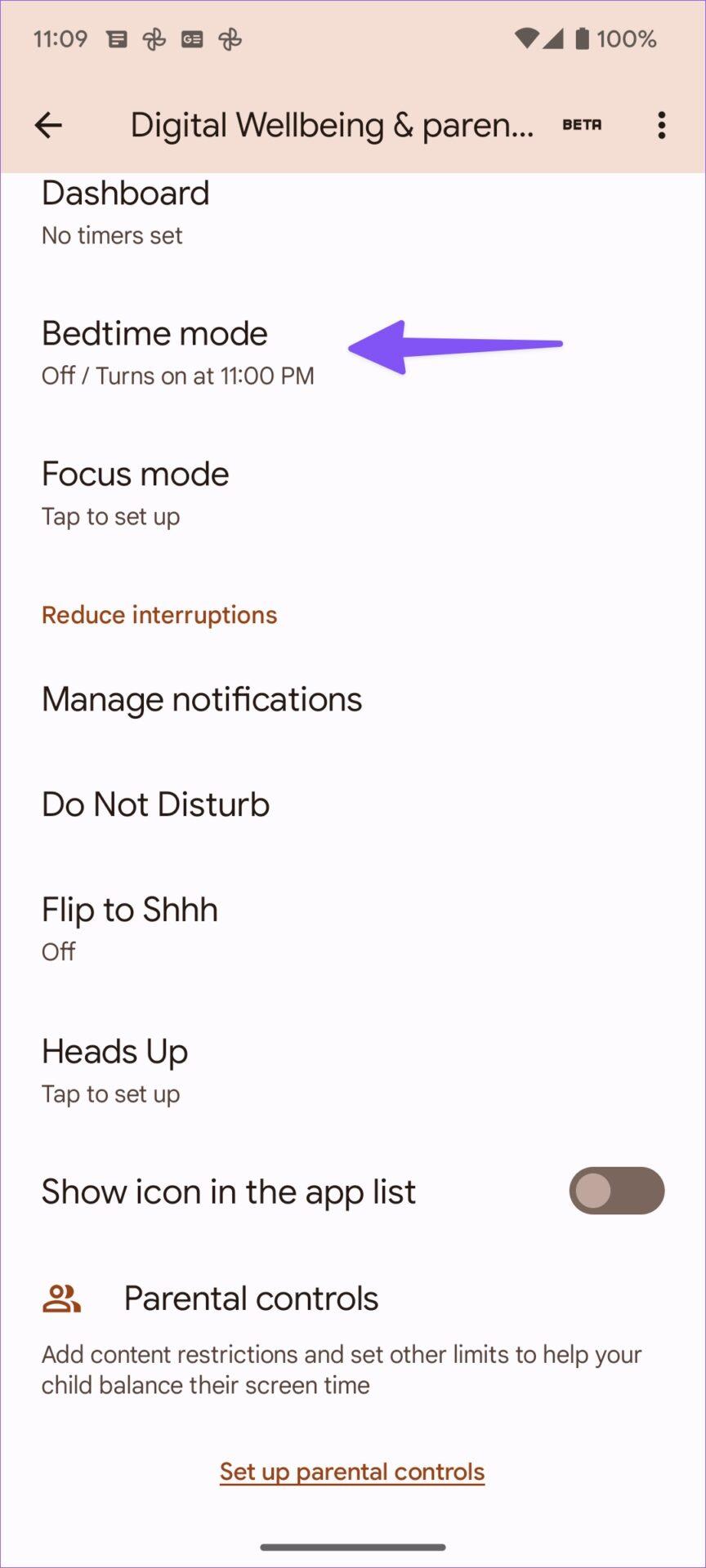
Βήμα 3 : Αναπτύξτε τη ρουτίνα Ώρα ύπνου και πατήστε το κουμπί επιλογής δίπλα στην επιλογή Χρήση προγράμματος .
Βήμα 4 : Επιλέξτε την ώρα και την ημέρα για αυτόματη ενεργοποίηση και απενεργοποίηση της λειτουργίας Ώρα ύπνου.

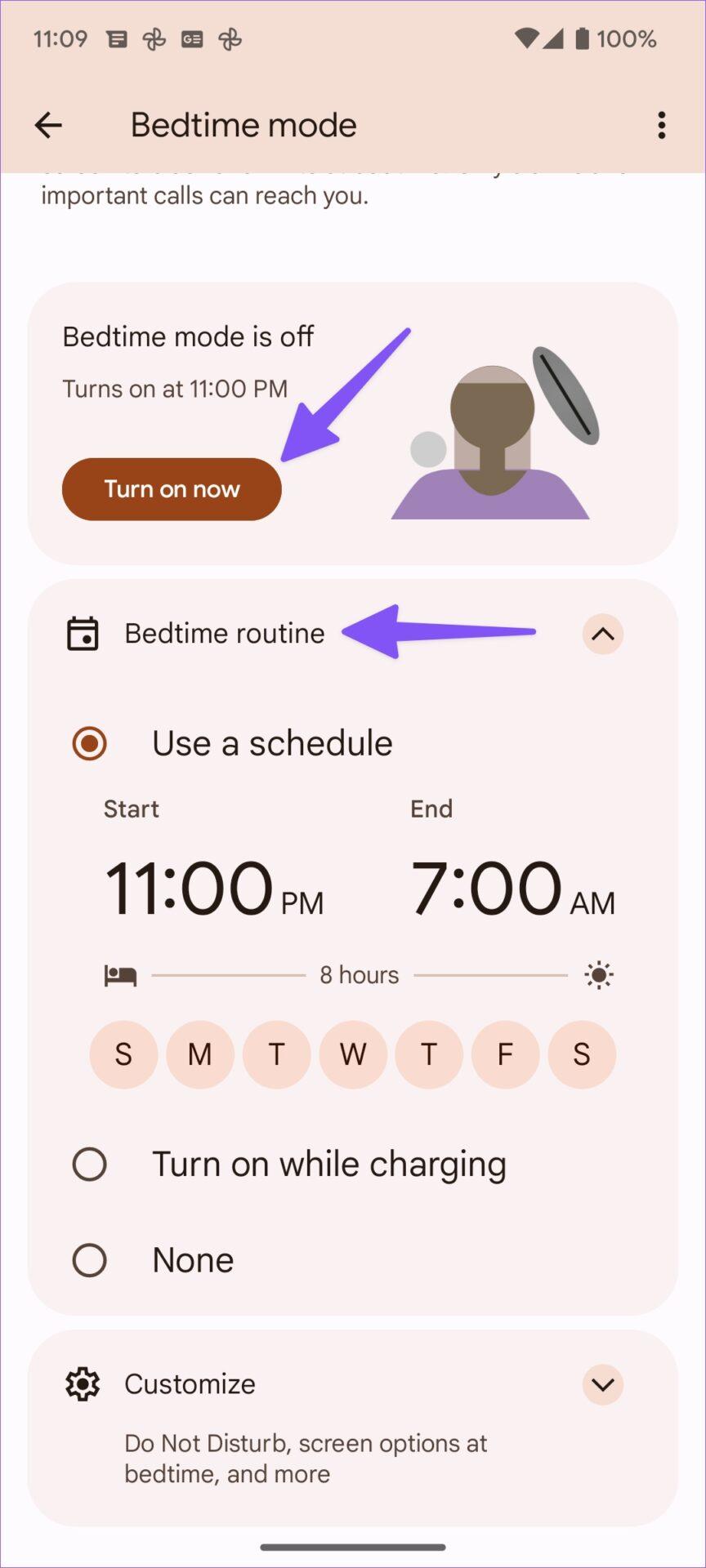
6. Ενημερώστε το λειτουργικό σύστημα Android
Μετά από μια σημαντική ενημέρωση Android, οι κατασκευαστές τηλεφώνων συχνά εκδίδουν διορθώσεις σφαλμάτων για να βελτιώσουν τη συνολική σταθερότητα του συστήματος για τα υπάρχοντα μοντέλα τηλεφώνων τους.
7. Χρησιμοποιήστε τη λειτουργία εξοικονόμησης μπαταρίας
Εάν εξακολουθείτε να αντιμετωπίζετε εξάντληση της μπαταρίας μετά την εγκατάσταση της πιο πρόσφατης ενημέρωσης κώδικα ασφαλείας, μπορείτε να δοκιμάσετε να ενεργοποιήσετε τη λειτουργία εξοικονόμησης μπαταρίας στο τηλέφωνό σας.
Βήμα 1 : Ανοίξτε το μενού Μπαταρία στις ρυθμίσεις Android.
Βήμα 2 : Επιλέξτε Εξοικονόμηση μπαταρίας.
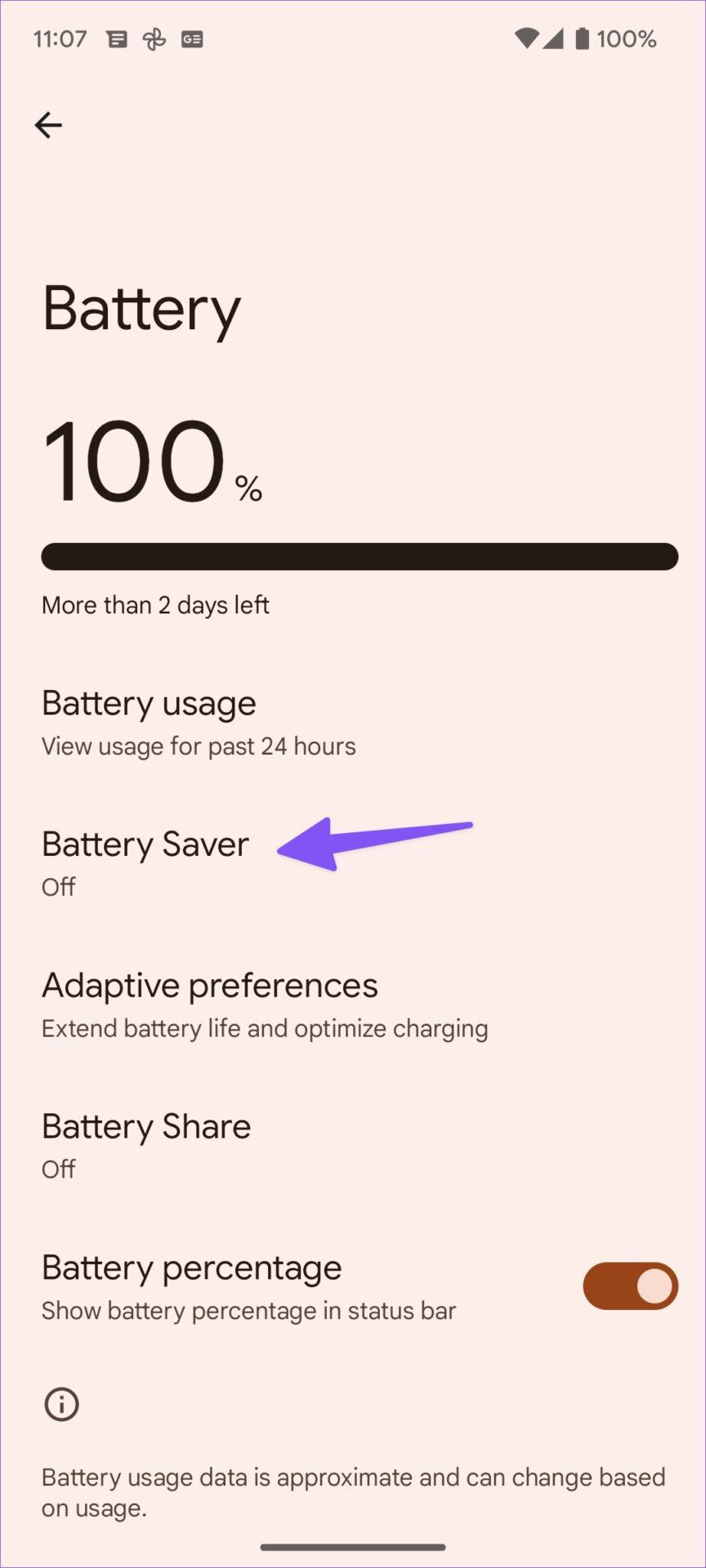
Επιλέξτε Εξοικονόμηση μπαταρίας
Βήμα 3 : Ενεργοποιήστε το διακόπτη εξοικονόμησης μπαταρίας . Μπορείτε επίσης να ορίσετε ένα χρονοδιάγραμμα για να ενεργοποιήσετε ή να απενεργοποιήσετε τη λειτουργία εξοικονόμησης μπαταρίας.

Ενεργοποιήστε τον διακόπτη εξοικονόμησης μπαταρίας
Μπορείτε επίσης να χρησιμοποιήσετε το μενού γρήγορης εναλλαγής για να ενεργοποιήσετε τη λειτουργία εξοικονόμησης μπαταρίας στο Android.
8. Επαναφέρετε τις εργοστασιακές ρυθμίσεις στη συσκευή Android
Όταν οι παραπάνω λύσεις αποτυγχάνουν να διορθώσουν την εξάντληση της μπαταρίας του τηλεφώνου σας, μπορεί να θέλετε να κάνετε επαναφορά εργοστασιακών ρυθμίσεων. Αυτό θα διαγράψει όλα τα δεδομένα στο τηλέφωνό σας και θα το επιστρέψει στην εργοστασιακή του κατάσταση. Δείτε πώς μπορείτε να επαναφέρετε εργοστασιακά το τηλέφωνό σας Android .
Η εξάντληση της μπαταρίας στο Android 13 μπορεί να κάνει τους χρήστες να αισθάνονται άβολα. Αντί να απολαμβάνετε νέες λειτουργίες, πρέπει να ανησυχείτε για τη διάρκεια ζωής της μπαταρίας του τηλεφώνου σας. Κάντε όλα τα παραπάνω κόλπα και σταματήστε την εξάντληση της μπαταρίας γρήγορα στο Android 13.
Το Android 13 θα είναι μια βελτιωμένη, εκλεπτυσμένη έκδοση, χωρίς να ενημερώνει σχεδόν τα πάντα όπως το Android 12.
Η τελευταία ενημέρωση Android 13 της Google ήταν ένας εφιάλτης για τους πρώτους χρήστες - ουσιαστικά τους κατόχους τηλεφώνων Pixel. Πολλοί άνθρωποι έχουν αναφέρει γρήγορη χρήση μπαταρίας μετά την εγκατάσταση της πιο πρόσφατης έκδοσης του Android 13.
Μέσω των δυνατοτήτων μετατροπής ομιλίας σε κείμενο σε πραγματικό χρόνο που είναι ενσωματωμένες σε πολλές εφαρμογές εισαγωγής σήμερα, έχετε μια γρήγορη, απλή και ταυτόχρονα εξαιρετικά ακριβή μέθοδο εισαγωγής.
Τόσο οι υπολογιστές όσο και τα smartphone μπορούν να συνδεθούν στο Tor. Ο καλύτερος τρόπος για να αποκτήσετε πρόσβαση στο Tor από το smartphone σας είναι μέσω του Orbot, της επίσημης εφαρμογής του έργου.
Το oogle αφήνει επίσης ένα ιστορικό αναζήτησης που μερικές φορές δεν θέλετε να δει κάποιος που δανείζεται το τηλέφωνό σας σε αυτήν την εφαρμογή αναζήτησης Google. Πώς να διαγράψετε το ιστορικό αναζήτησης στο Google, μπορείτε να ακολουθήσετε τα παρακάτω βήματα σε αυτό το άρθρο.
Παρακάτω είναι οι καλύτερες ψεύτικες εφαρμογές GPS στο Android. Είναι όλα δωρεάν και δεν απαιτεί να κάνετε root το τηλέφωνο ή το tablet σας.
Φέτος, το Android Q υπόσχεται να φέρει μια σειρά από νέες δυνατότητες και αλλαγές στο λειτουργικό σύστημα Android. Ας δούμε την αναμενόμενη ημερομηνία κυκλοφορίας του Android Q και των κατάλληλων συσκευών στο παρακάτω άρθρο!
Η ασφάλεια και το απόρρητο γίνονται όλο και περισσότερο μείζονες ανησυχίες για τους χρήστες smartphone γενικά.
Με τη λειτουργία "Μην ενοχλείτε" του Chrome OS, μπορείτε να σβήσετε αμέσως τις ενοχλητικές ειδοποιήσεις για έναν πιο εστιασμένο χώρο εργασίας.
Ξέρετε πώς να ενεργοποιήσετε τη λειτουργία παιχνιδιού για να βελτιστοποιήσετε την απόδοση του παιχνιδιού στο τηλέφωνό σας; Αν όχι, ας το εξερευνήσουμε τώρα.
Εάν θέλετε, μπορείτε επίσης να ορίσετε διαφανείς ταπετσαρίες για ολόκληρο το τηλεφωνικό σύστημα Android χρησιμοποιώντας την εφαρμογή Designer Tools, συμπεριλαμβανομένης της διεπαφής εφαρμογής και της διεπαφής ρυθμίσεων συστήματος.
Κυκλοφορούν όλο και περισσότερα μοντέλα τηλεφώνων 5G, που κυμαίνονται από σχέδια, τύπους έως τμήματα. Μέσω αυτού του άρθρου, ας εξερευνήσουμε αμέσως τα μοντέλα τηλεφώνων 5G που θα κυκλοφορήσουν αυτόν τον Νοέμβριο.









